Примечание: Мы стараемся как можно оперативнее обеспечивать вас актуальными справочными материалами на вашем языке. Эта страница переведена автоматически, поэтому ее текст может содержать неточности и грамматические ошибки. Для нас важно, чтобы эта статья была вам полезна. Просим вас уделить пару секунд и сообщить, помогла ли она вам, с помощью кнопок внизу страницы. Для удобства также приводим ссылку на оригинал (на английском языке).
Если у вас нет Skype для бизнеса на вашем компьютере или у вас нет учетной записи Skype для бизнеса, вы можете присоединиться к собранию Skype для бизнеса с помощью приложения Skype для бизнеса для Mac.
Чтобы присоединиться к собранию с помощью Skype для бизнеса для Mac, просто выберите приСоединиться к собранИю Skype в сообщении электронной почты или на собрание в календаре. Если на вашем компьютере не установлен компонент Skype для бизнеса, откроется веб-страница, на которой можно скачать и установить приложение.
Установка приложения на компьютере Mac
После скачивания классического приложения выполните указанные ниже действия, чтобы установить его.
-
На веб-странице выберите загруженный пакет установщика.
-
Когда появится страница введения , нажмите кнопку продолжить.
-
ПриГласите лицензию.
-
На странице Выбор назначения выберите расположение для установки.
Примечание: Если выбрать вариант установить для всех пользователей или установить на определенный диск, вам будет предложено ввести пароль администратора. Если выбрать вариант установить только для меня, пароль не требуется. Если вы выбрали вариант установить для всех пользователей или установить на определенный диск , и вы не знаете пароль, нажмите кнопку Отмена. ПереЗапустите установщик, и на этот раз выберите пункт установить только для меня.
-
Нажмите Продолжить.
-
Нажмите кнопку Установить.
-
После завершения работы установщика нажмите кнопку Закрыть.
Присоединение к собранию
Если у вас есть учетная запись Skype для бизнеса с Организацией, на которой размещается собрание, вы можете войти в систему, прежде чем присоединиться к собранию, чтобы у вас были все обычные разрешения на собрании. Если у вас нет учетной записи, вы можете присоединиться к собранию в качестве гостя, введя свое имя и нажав кнопку приСоединиться как гость.
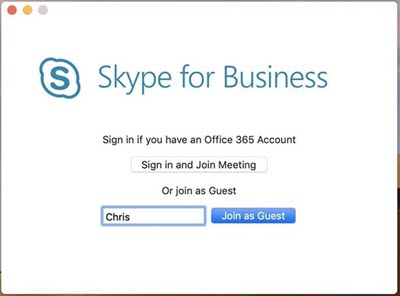
Пользователи приложения "собрания Skype"
Если вы уже установили приложение "собрания Skype", чтобы присоединиться к собранию Skype для бизнеса, вы можете установить классическое приложение прямо сейчас. Приложение "собрания Skype" больше не будет использоваться для собраний на компьютере Mac.










